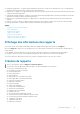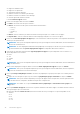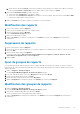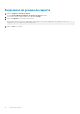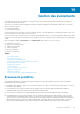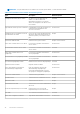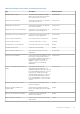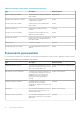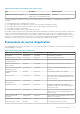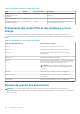Users Guide
Table Of Contents
- Dell EMC OpenManage Power Center 4.1 Guide de l’utilisateur
- Présentation
- Mise en route
- Dell OpenManage Power Center
- Exigences de préinstallation pour OpenManage Power Center
- Utilisation d'OpenManage Power Center sur les systèmes d'exploitation Microsoft Windows
- Installation de OpenManage Power Center sur Microsoft Windows Server
- Répertoires installés dans Windows
- Services OpenManage Power Center sur les systèmes d'exploitation Microsoft Windows
- Mise à niveau de Power Center sous les systèmes d'exploitation Microsoft Windows
- Désinstallation d'OpenManage Power Center sous le système d'exploitation Microsoft Windows
- Lancement d'OpenManage Power Center sur les systèmes d'exploitation Microsoft Windows
- Configuration de la fonction de configuration de sécurité renforcée d’Internet Explorer
- Utilisation d'OpenManage Power Center sur les systèmes d'exploitation Linux
- Utilisation d'OpenManage Power Center au moyen de l'interface de ligne de commande
- Contrôle d'accès
- À propos de l'authentification
- Ouverture de session
- Fermeture de session
- Gestion des rôles et des privilèges utilisateurs
- Gestion des comptes utilisateur
- Affichage des informations de l'utilisateur en cours
- Gestion des tâches
- Gestion des périphériques
- Ajout d'un nouveau périphérique
- Ajout d'un groupe existant
- Ajout d'un périphérique depuis le réseau
- Voir l’historique d’utilisation des ressources
- Filtrage des périphériques
- Modification d’un périphérique
- Suppression de périphériques à l'aide d'un filtre
- Tri des périphériques
- Mise à jour de l'emplacement de périphérique
- Prise en charge d'une chaîne d'unités PDU
- Gestion des groupes
- Mappage d'informations de structure de groupe
- Création d'un groupe
- Déplacement des groupes de périphériques ou des périphériques
- Affichage des périphériques dans un châssis
- Gérer des racks
- Ajout d'un périphérique dans un logement de rack
- Ajout d'un périphérique associé à un rack
- Modification d'un périphérique associé à un rack
- Réorganisation des périphériques dans un rack
- Retrait d'un périphérique associé à un rack
- Retrait des périphériques des logements d'un rack
- Affichage d'un diagramme d'utilisation du rack
- Suppression d'un groupe
- Réduction de la puissance en urgence
- Machines virtuelles
- Filtrage des machines virtuelles
- Création d'un nouveau groupe de machines virtuelles
- Ajout d'une machine virtuelle à un groupe existant
- Déplacer un groupe de machines virtuelles
- Affichage du graphique sur l'historique d'alimentation d'une machine virtuelle
- Affichage du graphique sur la distribution d'alimentation d'une machine virtuelle
- Suppression d'un groupe de machines virtuelles
- Surveillance de l'alimentation
- Niveaux de surveillance de l’alimentation
- Seuils de puissance
- Affichage des informations d'alimentation
- Affichage de la consommation énergétique
- Affichage d'un diagramme d'historique de l'alimentation
- Affichage du graphique de flux d'air du système
- Surveillance des unités PDU
- Surveillance de l'alimentation de l'onduleur
- Surveillance de la température
- Stratégies
- Plafonds de puissance dynamiques
- Fonctions de stratégie énergétique
- Mise à niveau de la fonction de stratégie énergétique des périphériques
- Création d'une stratégie
- Niveaux de priorité de stratégie
- Modes de stratégie
- Activation ou désactivation d'une stratégie
- Affichage des stratégies dans le graphique des informations de puissance
- Modification d'une stratégie
- Suppression d'une stratégie
- Filtrage des stratégies
- Analyse
- Gestion des rapports
- Gestion des événements
- Événements prédéfinis
- Événements personnalisés
- Événements du journal d'application
- Événements des unités PDU et des onduleurs pris en charge
- Niveaux de gravité des événements
- Affichage des événements
- Tri des événements
- Ajout de commentaires aux événements
- Suppression d'événements
- Filtrage des événements
- Envoi d'événements de test depuis un périphérique IPMI
- Sécurité
- Configuration des paramètres
- Journaux
- Dépannage
- Récupération d'échec de mise à niveau sur un système d'exploitation Windows
- Reprise sur incident de mise à niveau sur le système d’exploitation Linux

● Rapport sur l'attribution PDU
● Rapport sur le capteur PDU
● Stratégie d'événement thermique
● Machines virtuelles consommant le plus d'énergie
● Machines virtuelles consommant le moins d'énergie
● Inventaire général des machines virtuelles
L'Assistant Nouveau rapport s'affiche.
3. Entrez le nom du rapport dans la zone de texte Nom.
4. Sous Durée, sélectionnez l’une des options suivantes :
● Dernier : sélectionnez l'une des options suivantes dans la liste déroulante :
○ Heure (s)
○ Jour (s)
○ Semaine (s)
○ Mois
● Dernier : entrez le nombre de jours antérieurs à la date actuelle pour lesquels vous souhaitez créer un rapport.
● Plage de dates : saisissez les dates de début et de fin de la plage pour laquelle vous voulez créer le rapport.
5. Cochez la case Période d'agrégation de rapport pour collecter des données relatives à la puissance ou la température de la base de
données pour une période donnée.
REMARQUE : Cette option est disponible uniquement pour les types de rapports Données d'alimentation, Données thermiques et
Données de surveillance brutes.
REMARQUE : La valeur d’agrégation d’alimentation d'un périphérique ou d'un groupe est calculée avec précision uniquement si
les données d'alimentation de la période d'agrégation de rapport sont disponibles dans la base de données.
6. Sélectionnez une option dans la liste déroulante Type d'agrégation de rapport. Les options disponibles sont les suivantes : Les
options disponibles sont les suivantes :
● Heure
● Jour
● Semaine
● Mois
REMARQUE :
Cette option est disponible uniquement pour les types de rapports Données d'alimentation, Réserve d'alimentation
et Surveillance brute.
7. Entrez la valeur d’agrégation de rapports dans la zone de texte Valeur d'agrégation de rapports et cliquez sur Suivant.
REMARQUE :
Cette option est disponible uniquement pour les types de rapports Données d'alimentation, Réserve de puissance,
Données de surveillance brutes et Données thermiques.
8. Dans l’onglet Groupes/Périphériques associés, sélectionnez les périphériques ou groupes pour lesquels vous souhaitez générer le
rapport.
a. Cliquez sur l’icône de signe Plus pour les ajouter à la liste des périphériques/groupes sélectionnés et cliquez sur Suivant.
REMARQUE :
Cette option s'affiche uniquement pour les types de rapports Réserve de puissance, Inventaire général, Données
de surveillance brutes, Comparaison, Attribution de la prise PDU et Capteur PDU.
REMARQUE : Avec OMPC 3.2, les options Sélectionner tous les périphériques et Sélectionner tous les groupes sont
disponibles.
9. Dans l'onglet Attributs du rapport, sélectionnez un ou plusieurs attributs à inclure dans le rapport. Les attributs affichés sont basés
sur le type de rapport que vous sélectionnez.
a. Dans la liste déroulante Limiter la sortie à, sélectionnez la limite de sortie pour le rapport. Les options disponibles sont les
suivantes :
● 10
● 50
● 100
● Tous
92
Gestion des rapports